讓你的三星手機看起來不那麼無聊的7個簡單方法

你昂貴的三星 Galaxy 手機不必與市面上其他手機一模一樣。只要稍加調整,就能讓它更有個性、更時尚、更獨特。
iPhone 上的螢幕使用時間功能可幫助父母管理孩子的手機使用時間,限制孩子使用 iPhone 應用程式的時間。且此畫面使用時間功能受家長設定的密碼保護。如果您忘記了 iPhone 螢幕使用時間密碼,則無法再次變更設定。以下的文章將引導您重置 iPhone 螢幕使用時間功能的密碼。
重置 iPhone 使用時間密碼的說明
步驟1:
在手機介面點選設置,然後選擇使用時間功能進行設定。進入此功能的設定介面,向下捲動,點選變更使用時間密碼。
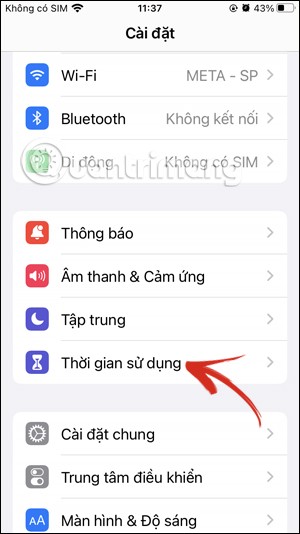
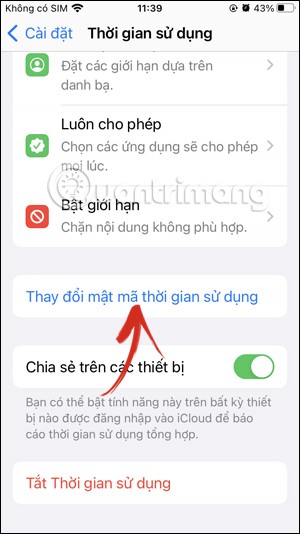
第 2 步:
顯示螢幕下方的選項,點選更改螢幕時間密碼。

步驟3:
現在顯示目前使用的螢幕使用時間功能的密碼輸入介面。如果您忘記了密碼,請按一下「忘記密碼」。然後,系統會要求您輸入 Apple ID 帳戶密碼,以重設 iPhone 上的螢幕使用時間功能密碼。
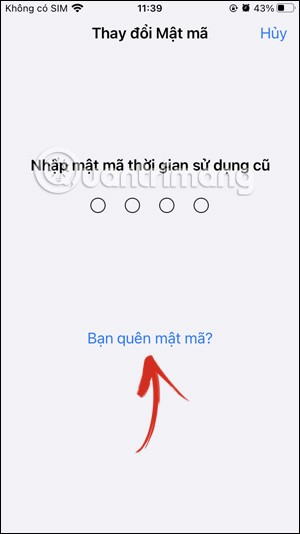
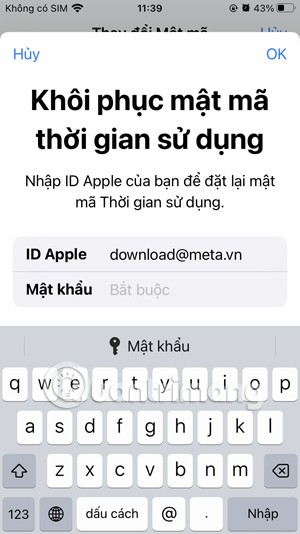
然後,您將收到一封電子郵件,要求您重設 iPhone 上螢幕使用時間功能的密碼。
如何在 Mac 上重設螢幕使用時間密碼
如果您想在 Mac 上重設畫面使用時間密碼,請執行下列操作:
1. 點選選單列左上角的Apple圖標,然後從下拉式選單中選擇系統設定。
2.從側邊欄中選擇螢幕使用時間。
3. 向下捲動並點選「鎖定螢幕時間設定」下的「變更密碼...」。
4. 點選忘記密碼?
5. 輸入您的 Apple ID 電子郵件,然後按一下「下一步」或按回車鍵。
6. 輸入您的 Apple ID 密碼,然後按一下「下一步」或按回車鍵。
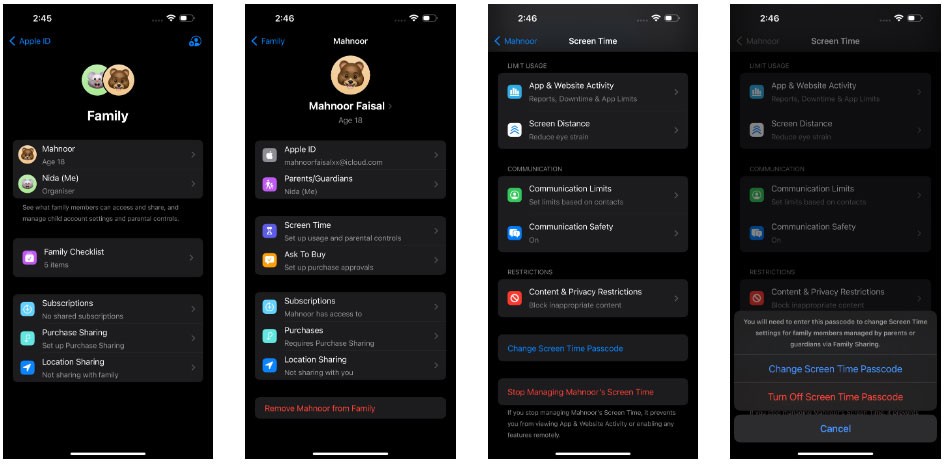
7.最後,輸入新的畫面使用時間密碼,然後再次輸入以進行驗證。
同樣,如果您不啟用跨裝置共用並在設定過程中跳過螢幕時間密碼復原步驟,那麼您就倒楣了。
如何重置孩子的螢幕使用時間密碼
如果您充分利用孩子 iPhone 或 iPad 上的家長監護功能,並使用 Apple 的「家庭共享」功能來控制他們的螢幕時間,則您可以使用 iPhone 或 Mac 重置孩子裝置的螢幕時間密碼。
注意:您必須是家庭組織者才能重設孩子的螢幕使用時間密碼。
在 iPhone 或 iPad 上
若要透過 iPhone 或 iPad 重設孩子 Apple 裝置上的螢幕使用時間密碼,請依照下列步驟操作:
在 iPhone 的設定應用程式中變更或關閉螢幕使用時間功能密碼
在 Mac 上
如果您想使用 Mac 重設孩子裝置的螢幕使用時間密碼,請執行以下操作:
1. 點選Apple圖示並前往系統設定。
2.從左側邊欄選擇螢幕使用時間。
3. 點選「家庭成員」旁邊的您的姓名 ,然後從下拉式選單中選擇您孩子的姓名。
4. 向下捲動並按一下「更改密碼」。
5. 輸入您的 Mac 管理員密碼,然後按回車鍵或按一下解鎖。
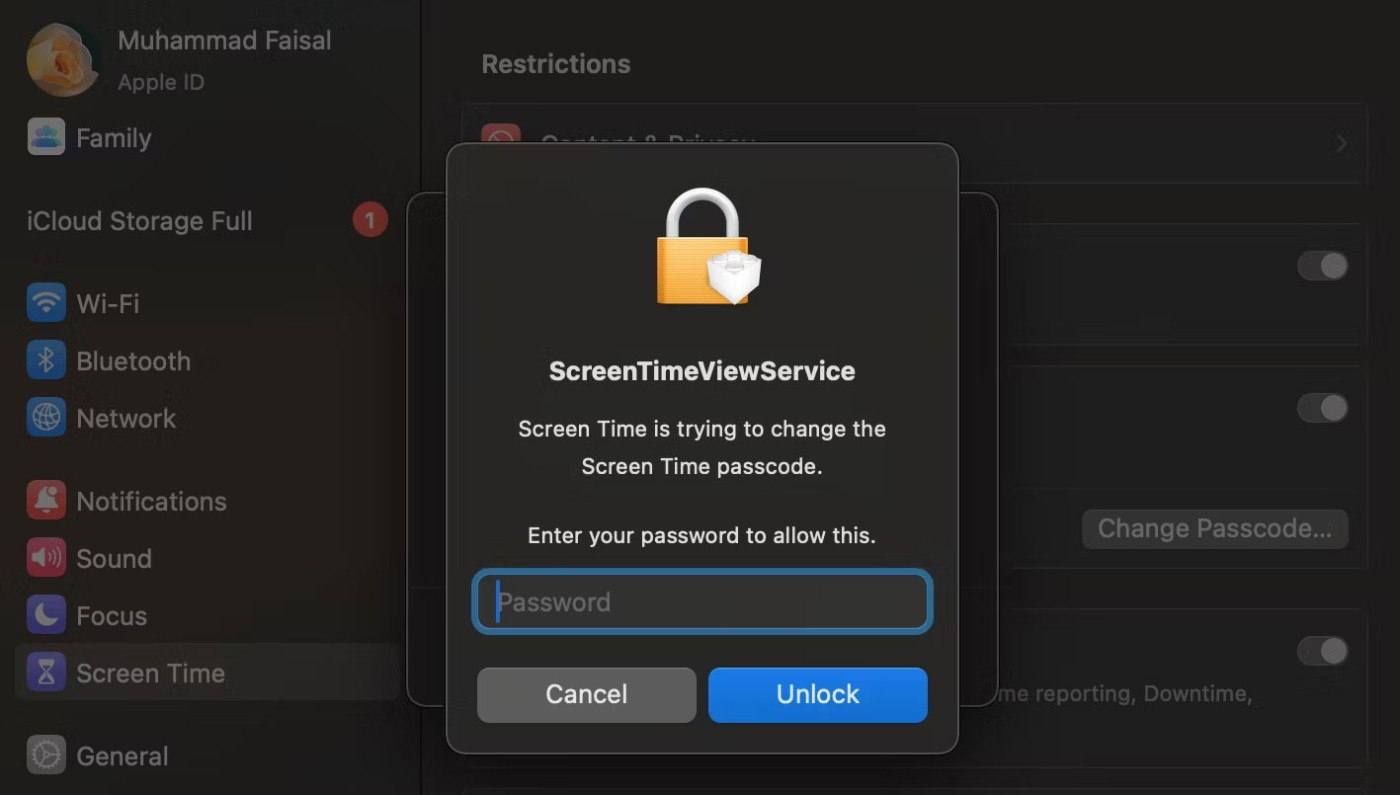
6.現在,輸入您的新畫面使用時間密碼並重新輸入以確認。
一切都是那麼簡單!但是,如果您忘記了 Apple 帳戶登入詳細信息,則首先必須經歷重設 Apple ID 密碼的複雜過程。
如果您已開啟「跨裝置共用」,您的螢幕使用時間設定將在您的 iCloud 帳戶的所有裝置上無縫同步。這意味著您不必在 iPhone、iPad 和 Mac 上分別更改螢幕使用時間密碼。
你昂貴的三星 Galaxy 手機不必與市面上其他手機一模一樣。只要稍加調整,就能讓它更有個性、更時尚、更獨特。
在對 iOS 感到厭倦之後,他們最終轉而使用三星手機,並且對這個決定並不後悔。
瀏覽器中的 Apple 帳戶網頁介面可讓您查看個人資訊、變更設定、管理訂閱等。但有時您會因為各種原因無法登入。
更改 iPhone 上的 DNS 或更改 Android 上的 DNS 將幫助您保持穩定的連線、提高網路連線速度並造訪被封鎖的網站。
當「尋找」變得不準確或不可靠時,請進行一些調整以使其在最需要時更加準確。
許多人從未想到,手機上最弱的相機會成為創意攝影的秘密武器。
近場通訊是一種無線技術,允許設備在彼此靠近時(通常在幾公分以內)交換資料。
蘋果推出了自適應電源功能,它與低功耗模式協同工作。兩者都可以延長 iPhone 的電池續航力,但運作方式卻截然不同。
有了自動點擊應用程序,您在玩遊戲、使用應用程式或設備上可用的任務時無需做太多操作。
根據您的需求,您可能會在現有的 Android 裝置上執行一組 Pixel 獨有的功能。
修復並不一定需要刪除您喜歡的照片或應用程式;One UI 包含一些選項,可以輕鬆回收空間。
我們大多數人都覺得智慧型手機的充電介面唯一的作用就是為電池充電。但這個小小的接口遠比人們想像的要強大得多。
如果您厭倦了那些毫無作用的通用技巧,這裡有一些正在悄悄改變您拍照方式的技巧。
如果你正在尋找一部新智慧型手機,那麼你首先自然會看的就是它的規格表。它裡面充滿了關於性能、電池續航時間和螢幕品質的資訊。
當您從其他來源安裝應用程式到您的 iPhone 上時,您需要手動確認該應用程式是受信任的。然後,該應用程式才會安裝到您的 iPhone 上供您使用。












